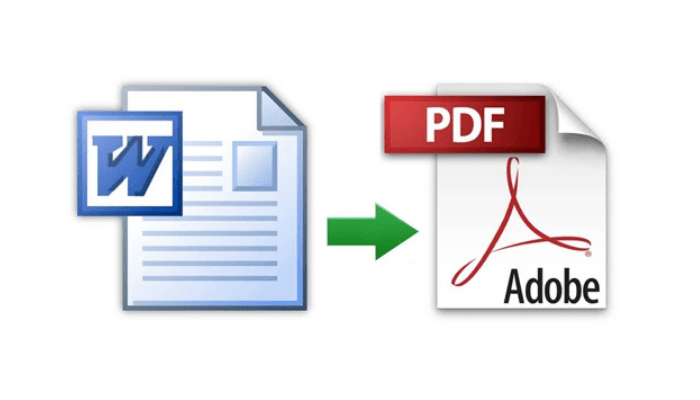
Aplikasi pengubah word to pdf
Menguasai Konversi Dokumen: Panduan Lengkap Aplikasi Pengubah Word ke PDF
Di era digital yang serba cepat ini, pertukaran informasi dan dokumen telah menjadi nadi utama komunikasi, baik dalam ranah profesional maupun personal. Dari laporan bisnis yang krusial hingga tugas kuliah yang mendesak, dokumen digital memegang peranan tak tergantikan. Di antara berbagai format yang ada, Microsoft Word (.doc atau .docx) dan Portable Document Format (PDF) adalah dua raksasa yang mendominasi. Word dikenal dengan fleksibilitasnya dalam pengeditan, sementara PDF diakui karena konsistensi tampilannya di berbagai platform dan perangkat.
Namun, fleksibilitas Word yang memungkinkan pengeditan seringkali menjadi bumerang saat dokumen perlu dibagikan secara luas. Tata letak bisa bergeser, font bisa tidak terbaca, atau gambar bisa berpindah posisi jika dibuka di perangkat yang berbeda atau versi perangkat lunak yang tidak kompatibel. Di sinilah PDF muncul sebagai solusi elegan. PDF menjamin bahwa dokumen Anda akan terlihat persis sama di mana pun ia dibuka, menjaga integritas desain dan tata letak asli. Oleh karena itu, kebutuhan untuk mengubah dokumen Word menjadi PDF adalah hal yang esensial bagi hampir setiap individu atau organisasi.
Artikel ini akan menyelami lebih dalam dunia aplikasi pengubah Word ke PDF. Kita akan membahas mengapa konversi ini begitu penting, berbagai jenis aplikasi yang tersedia, fitur-fitur krusial yang perlu diperhatikan, hingga tips memilih aplikasi yang paling sesuai dengan kebutuhan Anda. Dengan pemahaman yang komprehensif ini, Anda akan siap mengelola dokumen digital Anda dengan lebih efisien dan profesional.
Mengapa Konversi Word ke PDF Begitu Penting?
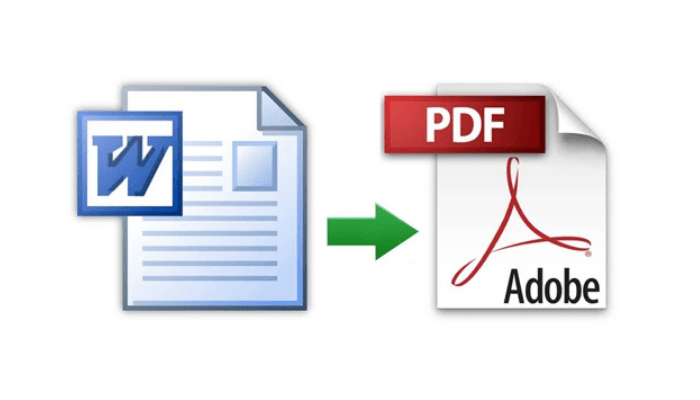
Keputusan untuk mengubah dokumen Word ke PDF bukan sekadar preferensi, melainkan sebuah kebutuhan strategis yang didasari oleh beberapa alasan fundamental:
-
Konsistensi Tata Letak dan Tampilan: Ini adalah alasan utama. Dokumen Word sangat rentan terhadap perubahan tata letak ketika dibuka di komputer dengan versi Microsoft Office yang berbeda, sistem operasi yang berbeda, atau bahkan hanya karena font yang digunakan tidak terinstal. PDF, di sisi lain, "membekukan" tata letak dokumen. Apa yang Anda lihat saat membuat PDF adalah apa yang akan dilihat oleh penerima, terlepas dari perangkat lunak atau perangkat keras yang mereka gunakan. Ini memastikan presentasi profesional dan akurat.
-
Keamanan Dokumen: PDF menawarkan lapisan keamanan yang lebih tinggi dibandingkan Word. Anda dapat menambahkan kata sandi untuk melindungi dokumen dari akses tidak sah, membatasi kemampuan pencetakan, penyalinan teks, atau pengeditan. Fitur ini sangat vital untuk dokumen-dokumen rahasia, kontrak, laporan keuangan, atau materi yang memiliki hak cipta. Word juga memiliki opsi keamanan, tetapi PDF umumnya lebih kokoh dan lebih sulit untuk dimodifikasi secara tidak sengaja atau sengaja tanpa izin.
-
Ukuran File yang Lebih Kecil: Meskipun tidak selalu terjadi, dalam banyak kasus, konversi dokumen Word yang kompleks (dengan banyak gambar atau elemen grafis) ke PDF dapat menghasilkan ukuran file yang lebih kecil. Ini mempermudah pengiriman melalui email atau unggahan ke platform online, menghemat bandwidth, dan mempercepat proses transfer data. Aplikasi konverter PDF seringkali dilengkapi dengan fitur kompresi yang dapat mengurangi ukuran file tanpa mengorbankan kualitas visual secara signifikan.
-
Kompatibilitas Universal: Hampir setiap komputer, tablet, atau smartphone memiliki kemampuan untuk membuka file PDF. PDF Reader adalah perangkat lunak yang sangat umum dan seringkali sudah terinstal secara default. Ini menjadikan PDF format yang sangat mudah diakses oleh siapa saja, menghilangkan kekhawatiran tentang penerima yang tidak memiliki perangkat lunak yang tepat untuk membuka dokumen Anda.
-
Tampilan Profesional: Dalam dunia bisnis dan akademik, dokumen PDF seringkali dianggap lebih profesional dan final. Ketika Anda mengirim proposal, resume, portofolio, atau tesis dalam format PDF, itu menunjukkan bahwa Anda telah menyelesaikan dokumen tersebut dan ingin presentasinya tetap utuh. Ini memberikan kesan kredibilitas dan perhatian terhadap detail.
-
Kemudahan Berbagi dan Mencetak: Karena konsistensinya, PDF adalah format pilihan untuk berbagi dokumen yang ditujukan untuk dicetak. Anda tidak perlu khawatir tentang margin yang bergeser atau gambar yang terpotong saat dicetak. Selain itu, banyak platform online, seperti situs lamaran kerja atau portal pengajuan akademik, secara eksplisit meminta dokumen dalam format PDF.
Jenis-Jenis Aplikasi Pengubah Word ke PDF
Pasar aplikasi pengubah Word ke PDF sangat beragam, menawarkan solusi untuk berbagai kebutuhan dan anggaran. Secara umum, mereka dapat dikelompokkan menjadi tiga kategori utama:
-
Aplikasi Desktop (Offline Software):
- Deskripsi: Ini adalah perangkat lunak yang diinstal langsung di komputer Anda (Windows, macOS, Linux). Mereka beroperasi secara offline, artinya Anda tidak memerlukan koneksi internet untuk melakukan konversi.
- Keunggulan:
- Keamanan Data Tinggi: Karena konversi terjadi di perangkat Anda, dokumen sensitif tidak perlu diunggah ke server pihak ketiga, mengurangi risiko kebocoran data.
- Fitur Komprehensif: Seringkali menawarkan fitur yang lebih kaya, seperti pengeditan PDF, penggabungan dan pemisahan file, kompresi, enkripsi tingkat lanjut, OCR (Optical Character Recognition) untuk mengubah gambar teks menjadi teks yang dapat dicari, dan lain-lain.
- Kualitas Konversi Unggul: Umumnya menghasilkan PDF dengan kualitas yang sangat tinggi, menjaga semua elemen asli dengan presisi.
- Konversi Batch: Mampu mengonversi banyak file sekaligus, menghemat waktu secara signifikan.
- Tanpa Batasan Ukuran File: Tidak ada batasan ukuran file yang dapat dikonversi, kecuali kapasitas penyimpanan komputer Anda.
- Kekurangan:
- Biaya: Mayoritas aplikasi desktop yang canggih bersifat berbayar (lisensi sekali beli atau langganan).
- Instalasi: Membutuhkan proses instalasi dan pembaruan rutin.
- Spesifikasi Sistem: Beberapa aplikasi mungkin membutuhkan spesifikasi komputer yang memadai.
- Contoh: Adobe Acrobat Pro, Nitro Pro, Foxit PhantomPDF, LibreOffice (dengan fitur Export as PDF), dan bahkan Microsoft Word itu sendiri (dengan fitur "Save As PDF" atau "Print to PDF").
-
Aplikasi Online (Web-based Converters):
- Deskripsi: Ini adalah layanan berbasis web yang dapat diakses melalui browser internet. Anda mengunggah dokumen Word Anda ke situs web, dan konversi dilakukan di server mereka, kemudian Anda dapat mengunduh file PDF yang sudah jadi.
- Keunggulan:
- Gratis (Seringkali): Banyak layanan dasar ditawarkan secara gratis, meskipun ada versi berbayar untuk fitur premium atau tanpa batasan.
- Tidak Perlu Instalasi: Cukup buka browser dan kunjungi situsnya.
- Aksesibilitas: Dapat diakses dari perangkat apa pun yang memiliki koneksi internet (komputer, tablet, smartphone).
- Cepat untuk Konversi Sederhana: Untuk konversi cepat satu atau dua file, ini sangat praktis.
- Kekurangan:
- Membutuhkan Koneksi Internet: Tidak dapat digunakan tanpa koneksi internet yang stabil.
- Potensi Risiko Keamanan: Dokumen diunggah ke server pihak ketiga, yang bisa menjadi perhatian besar untuk informasi sensitif. Meskipun banyak penyedia mengklaim keamanan dan penghapusan file setelah konversi, risiko selalu ada.
- Batasan Ukuran File dan Jumlah Konversi: Versi gratis seringkali memiliki batasan ukuran file atau jumlah konversi per hari.
- Fitur Terbatas: Umumnya tidak sekomprehensif aplikasi desktop dalam hal pengeditan atau fitur lanjutan lainnya.
- Kualitas Konversi Variatif: Kualitas konversi bisa bervariasi antar layanan, dan beberapa mungkin tidak sempurna dalam menjaga tata letak yang kompleks.
- Contoh: SmallPDF, iLovePDF, Adobe Acrobat Online, Zamzar, Online2PDF, Convertio.
-
Aplikasi Mobile (Smartphone/Tablet Apps):
- Deskripsi: Aplikasi yang dirancang khusus untuk perangkat seluler. Beberapa adalah versi ringkas dari aplikasi desktop populer, sementara yang lain adalah aplikasi independen.
- Keunggulan:
- Kenyamanan: Konversi dokumen di mana saja dan kapan saja langsung dari ponsel atau tablet Anda.
- Integrasi Cloud: Banyak yang terintegrasi dengan layanan cloud seperti Google Drive, Dropbox, atau OneDrive.
- Praktis untuk Kebutuhan Mendesak: Sangat berguna saat Anda perlu mengonversi file dengan cepat saat bepergian.
- Kekurangan:
- Fitur Terbatas: Antarmuka yang lebih kecil seringkali berarti fitur yang lebih sedikit atau lebih sederhana dibandingkan versi desktop.
- Keterbatasan Performa: Konversi file yang sangat besar atau kompleks mungkin lebih lambat atau kurang stabil di perangkat seluler.
- Ketergantungan pada OS Mobile: Performa dan fitur dapat bervariasi tergantung pada sistem operasi perangkat (iOS atau Android).
- Contoh: Microsoft Word Mobile, Adobe Acrobat Reader (dengan fitur konversi berbayar), Polaris Office, WPS Office.
Fitur-fitur Penting yang Harus Diperhatikan
Saat memilih aplikasi pengubah Word ke PDF, pertimbangkan fitur-fitur berikut untuk memastikan Anda mendapatkan alat yang paling sesuai dengan kebutuhan Anda:
-
Kualitas Konversi: Ini adalah faktor paling penting. Pastikan aplikasi dapat mempertahankan font, gambar, tabel, hyperlink, tata letak, dan elemen formatting lainnya dengan sempurna. Lakukan uji coba dengan dokumen kompleks sebelum berkomitmen.
-
Kecepatan Konversi: Untuk pengguna yang sering mengonversi banyak file atau file berukuran besar, kecepatan adalah kunci. Aplikasi yang efisien dapat menghemat waktu berharga.
-
Opsi Keamanan: Cari aplikasi yang menawarkan fitur seperti proteksi kata sandi (untuk membuka atau membatasi pengeditan/pencetakan), tanda air (watermark), dan kemampuan untuk membatasi izin tertentu pada dokumen PDF yang dihasilkan.
-
Fitur Konversi Batch: Kemampuan untuk mengonversi beberapa dokumen Word menjadi PDF secara bersamaan adalah penghemat waktu yang signifikan, terutama bagi pengguna bisnis atau akademisi.
-
Dukungan OCR (Optical Character Recognition): Meskipun fokus utama adalah Word ke PDF, beberapa aplikasi juga menawarkan OCR. Ini berguna jika Anda perlu mengubah PDF hasil konversi (yang mungkin awalnya adalah gambar) menjadi teks yang dapat dicari dan disalin.
-
Integrasi Cloud dan Fitur Berbagi: Kemampuan untuk mengimpor file langsung dari layanan cloud (Google Drive, Dropbox) dan mengekspor PDF yang dikonversi kembali ke cloud atau berbagi langsung melalui email/pesan adalah nilai tambah yang besar.
-
Dukungan Format Lain: Beberapa konverter tidak hanya mendukung Word ke PDF, tetapi juga Excel ke PDF, PowerPoint ke PDF, gambar ke PDF, dan sebaliknya. Ini menjadikan aplikasi tersebut alat manajemen dokumen yang lebih serbaguna.
-
Antarmuka Pengguna (UI) dan Kemudahan Penggunaan: Aplikasi harus intuitif dan mudah dinavigasi. Antarmuka yang bersih dan alur kerja yang logis akan meningkatkan produktivitas.
-
Dukungan Pelanggan dan Pembaruan: Untuk aplikasi berbayar, pastikan ada dukungan pelanggan yang responsif dan pembaruan berkala untuk kompatibilitas dengan versi OS terbaru dan perbaikan bug.
-
Harga dan Model Lisensi: Bandingkan model harga (gratis, langganan, lisensi sekali beli) dengan fitur yang ditawarkan. Sesuaikan dengan anggaran dan frekuensi penggunaan Anda.
Tips Memilih Aplikasi yang Tepat
Memilih aplikasi yang tepat bisa menjadi tugas yang membingungkan dengan begitu banyak pilihan. Ikuti tips ini untuk membuat keputusan yang informatif:
-
Tentukan Kebutuhan Anda:
- Seberapa sering Anda akan mengonversi dokumen?
- Apakah dokumen Anda mengandung informasi sensitif yang memerlukan keamanan tinggi?
- Apakah Anda memerlukan fitur pengeditan PDF setelah konversi?
- Apakah Anda sering mengonversi banyak file sekaligus?
- Apakah Anda bekerja di lingkungan offline?
- Apakah anggaran menjadi kendala?
-
Prioritaskan Keamanan Data: Jika Anda mengelola dokumen rahasia atau pribadi, aplikasi desktop adalah pilihan terbaik karena data Anda tidak meninggalkan komputer. Jika harus menggunakan aplikasi online, pilih penyedia terkemuka dengan reputasi keamanan yang kuat.
-
Manfaatkan Uji Coba Gratis: Banyak aplikasi desktop berbayar menawarkan uji coba gratis. Gunakan kesempatan ini untuk menguji kualitas konversi, kecepatan, dan fitur-fitur penting lainnya dengan dokumen Anda sendiri. Untuk aplikasi online, coba versi gratisnya.
-
Baca Ulasan dan Rekomendasi: Cari tahu apa yang dikatakan pengguna lain tentang aplikasi tertentu. Forum teknologi, situs ulasan independen, atau rekomendasi dari kolega dapat memberikan wawasan berharga.
-
Pertimbangkan Integrasi Ekosistem Anda: Jika Anda sudah menggunakan produk Adobe, Adobe Acrobat mungkin menjadi pilihan yang mulus. Jika Anda sangat bergantung pada layanan cloud tertentu, pilih aplikasi yang terintegrasi dengan baik dengannya.
Masa Depan Konversi Dokumen
Seiring dengan kemajuan teknologi, aplikasi konversi Word ke PDF juga akan terus berkembang. Kita bisa mengharapkan integrasi yang lebih dalam dengan kecerdasan buatan (AI) untuk konversi yang lebih cerdas dan adaptif, kemampuan pengenalan konteks yang lebih baik, serta otomatisasi alur kerja yang lebih canggih. Konversi dokumen akan menjadi semakin mulus, cepat, dan terintegrasi dalam ekosistem kerja berbasis cloud, menjadikan pengelolaan dokumen digital semakin efisien.
Kesimpulan
Mengubah dokumen Word ke PDF bukan lagi sekadar pilihan, melainkan sebuah praktik standar dalam manajemen dokumen digital. Ini adalah langkah krusial untuk memastikan konsistensi tampilan, meningkatkan keamanan, memfasilitasi berbagi, dan memberikan kesan profesional. Baik Anda seorang pelajar, profesional, atau pemilik bisnis, memiliki aplikasi pengubah Word ke PDF yang andal adalah investasi yang bijaksana.
Dengan memahami berbagai jenis aplikasi yang tersedia—mulai dari perangkat lunak desktop yang kaya fitur dan aman, layanan online yang praktis dan seringkali gratis, hingga aplikasi seluler untuk konversi di mana saja—serta mengetahui fitur-fitur penting yang harus dicari, Anda dapat membuat keputusan yang tepat. Pilihlah alat yang paling sesuai dengan kebutuhan spesifik Anda, prioritaskan keamanan data, dan manfaatkan uji coba gratis untuk memastikan kualitas. Dengan begitu, Anda akan menguasai konversi dokumen, menjadikan alur kerja digital Anda lebih efisien, aman, dan profesional.